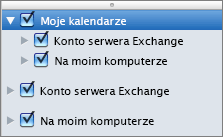Program Outlook umożliwia tworzenie wielu kalendarzy, dzięki czemu ułatwia organizowanie spotkań i terminów. Można na przykład utworzyć kalendarz zawierający zdarzenia osobiste i przechowywać je oddzielnie od kalendarza służbowego. Kalendarz można dostosowywać stosownie do potrzeb przy użyciu różnych kolorów, bloków lub widoków.
Podczas tworzenia dodatkowego kalendarza, często nazywanego kalendarzem pomocniczym, możesz dodawać do niego zdarzenia i oczekiwać, że te zdarzenia będą mieć również wpływ na Twoją dostępność. Jednak gdy inne osoby będą wyświetlać Twoją dostępność za pomocą Asystenta planowania, pomocnicze zdarzenia kalendarza nie będą wyświetlane. To działanie jest zamierzone. Dostępność ma wpływ tylko na zdarzenia w kalendarzu podstawowym.
Ważne: Nowy kalendarz utworzony pod istniejącym kalendarzem programu Exchange będzie również synchronizowany z serwerem programu Exchange. Jednak w przypadku utworzenia spotkania w nowym kalendarzu programu Exchange odpowiedzi na to spotkanie nie będą zliczane.
-
U dołu obszaru okienko nawigacji kliknij pozycję Kalendarz.
-
W okienku nawigacji wybierz kalendarz, pod którym ma zostać zapisany nowy kalendarz.
Jeśli masz wiele kalendarzy, rozwiń grupę Moje kalendarze, a następnie wybierz kalendarz. Jeśli nie widać odpowiedniego kalendarza, zwiń listę kategorii.
-
Na karcie Organizowanie kliknij pozycję Nowy kalendarz.
-
W okienku nawigacji wpisz nazwę nowego kalendarza i naciśnij klawisz Return.
Uwagi:
-
Zamiast tworzyć wiele kalendarzy, można też organizować zdarzenia przy użyciu kategorii. Skategoryzowane zdarzenia są w kalendarzu oznaczone różnymi kolorami, a dodatkowo filtry kategorii pozwalają na wyświetlanie tylko zdarzeń z określonych kategorii.
-
Wszystkie zdarzenia w kalendarzu można ukryć przez wyczyszczenie pola wyboru obok nazwy kalendarza w okienku nawigacji.
-
Aby usunąć utworzony kalendarz, kliknij go w okienku nawigacji, naciśnij klawisz CTRL i kliknij albo po prostu kliknij prawym przyciskiem myszy jego nazwę, a następnie kliknij polecenie Usuń.
-
Informacje pokrewne
Udostępnianie kalendarza w Outlook dla komputerów Mac
Otwieranie udostępnionego kalendarza programu Exchange w Outlook dla komputerów Mac